Memberikan umpan balik untuk konten Microsoft Learn
Artikel ini menjelaskan cara memberikan umpan balik untuk konten Microsoft Learn menggunakan pengalaman umpan balik baru. Pengalaman umpan balik terpadu ini sekarang menjadi standar di semua dokumentasi atau konten pelatihan di Microsoft Learn. Sistem baru:
- Menyatukan sistem kami untuk menggabungkan umpan balik Anda secara efisien, termasuk perutean yang lebih baik untuk umpan balik pelanggan kepada tim dukungan, produk, dan konten kami.
- Mendukung aksesibilitas global untuk pelajar non-bahasa Inggris.
- Memungkinkan umpan balik anonim untuk melindungi privasi pelajar.
- Mendukung berbagai orang yang menggunakan Microsoft Learn, tidak semuanya menggunakan GitHub secara teratur.
Semua konten di Microsoft Learn menggunakan pengalaman standar baru. Tergantung pada repositori, Anda mungkin melihat pengalaman sumber terbuka selain pengalaman umpan balik standar.
Meskipun masalah GitHub tidak lagi didukung di repositori hanya menggunakan pengalaman standar, Anda masih dapat berkontribusi pada dokumentasi Microsoft Learn dengan membuat permintaan pull jika Anda menemukan kesalahan atau ingin menambahkan sesuatu untuk repositori apa pun yang sudah mengaktifkan kemampuan ini. Selain itu , Anda masih dapat melihat riwayat perubahan dan kontributor artikel dengan memilih pensil Edit di bagian atas halaman lalu memilih Riwayat:

Prasyarat
- Tidak ada, jika menggunakan pengalaman standar.
- Akun GitHub, jika menggunakan pengalaman sumber terbuka.
Menggunakan pengalaman standar
Pengalaman standar baru memungkinkan Anda memberikan umpan balik menggunakan kontrol atas/jempol ke bawah jempol. Anda tidak perlu masuk atau membuat akun untuk menggunakan pengalaman ini.
Untuk meninggalkan umpan balik menggunakan pengalaman standar:
Navigasikan ke artikel yang ingin Anda beri umpan balik.
Temukan tautan Umpan Balik dan pilih.
Dalam dokumentasi yang hanya mengaktifkan pengalaman standar, tautan berada di bagian atas halaman dan dalam kotak yang lebih besar di bagian bawah halaman.

Dalam modul pelatihan, tautan berada di bagian atas halaman arahan modul dan di bagian bawah setiap unit dalam modul.
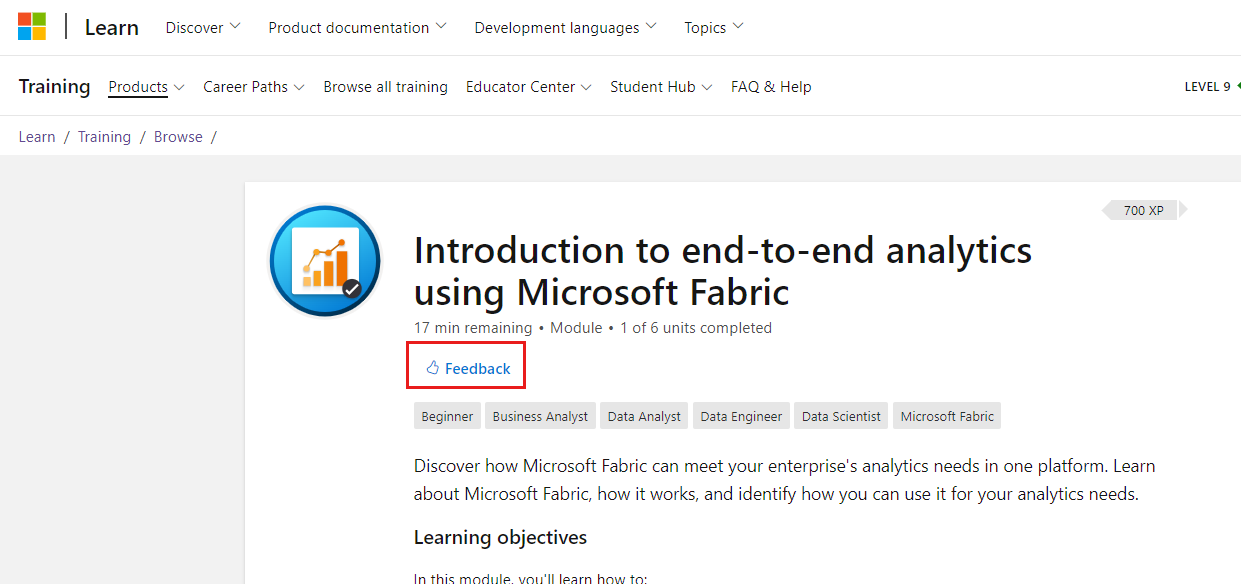
Pilih opsi jempol ke atas jika Anda menemukan halaman yang berguna; pilih opsi jempol ke bawah jika tidak.
Pilih satu atau beberapa alasan untuk umpan balik Anda. Secara opsional, kami sangat mendorong Anda untuk menggunakan kotak komentar (yang mendukung hingga 999 karakter teks) untuk memberikan umpan balik khusus tentang konten.
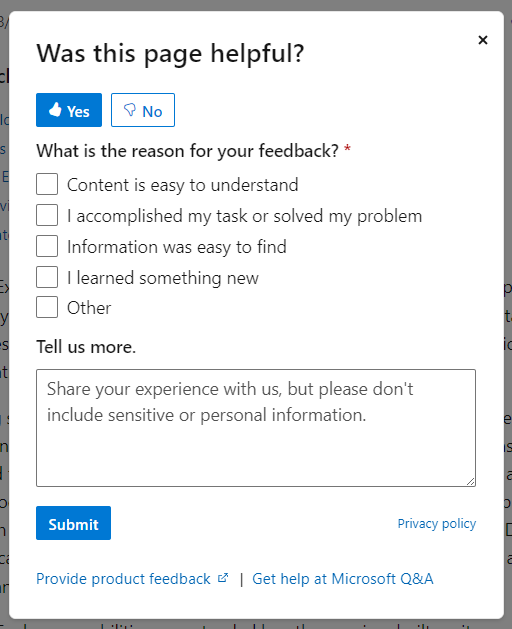
Pembaca konten yang dilokalkan akan melihat opsi tambahan untuk memberikan umpan balik tentang kualitas terjemahan.
Kontrol umpan balik memungkinkan Anda memberikan umpan balik tentang konten Microsoft Learn. Umpan balik Anda akan dievaluasi oleh penulis konten Microsoft, bukan tim produk.
Beberapa tim konten juga dapat mengonfigurasi tautan lain ini agar muncul di bagian bawah kontrol umpan balik:
- Berikan umpan balik produk: Tautan ini memungkinkan Anda memberikan umpan balik untuk produk itu sendiri daripada konten. Memilih tautan ini akan membawa Anda ke platform tempat Anda dapat memberikan umpan balik tentang produk, yang ditinjau oleh tim produk masing-masing.
- Dapatkan bantuan: Tergantung pada bagaimana tautan ini dikonfigurasi, ini membawa Anda ke situs komunitas produk atau platform Tanya Jawab. Jika Anda memiliki pertanyaan khusus dan memerlukan bantuan komunitas, Anda dapat menggunakan platform ini untuk mendapatkan bantuan.
Pilih kirim.
Catatan
Umpan balik yang Anda berikan bersifat anonim, dan Microsoft tidak mengumpulkan data pribadi dari pengiriman Anda. Dalam pengalaman baru, umpan balik tidak terlihat secara publik untuk memastikan privasi pelanggan. Anda tidak akan menerima respons setelah mengirimkan umpan balik.
Menggunakan pengalaman sumber terbuka
Pengalaman umpan balik sumber terbuka memungkinkan komunitas sumber terbuka menggunakan masalah GitHub untuk dokumentasi yang terkait dengan produk sumber terbuka. Saat diaktifkan, pengalaman hibrid ini mencakup pengalaman umpan balik standar di bagian atas halaman dan opsi untuk membuka masalah GitHub di bagian bawah halaman:

Untuk membuka masalah GitHub, Anda harus memiliki akun GitHub. Untuk informasi selengkapnya, lihat Membuat masalah GitHub.